蓝牙耳机怎么连接手机 手机连接无线蓝牙耳机的方法
更新时间:2024-03-04 13:11:59作者:bianji
很多小伙伴购买了无线蓝牙耳机后,想要连接到手机上收听音乐,但是却不知道怎么操作,为了帮助到大家,小编查阅了大量资料,总结出了安卓手机和苹果手机连接蓝牙耳机的方法,其中安卓小编这里以小米手机为例,其他品牌的操作也差不多,大家有需要的话赶紧来看看吧。

蓝牙耳机怎么连接手机?
安卓系统:
1.第一步打开手机里的设置界面,点击蓝牙;
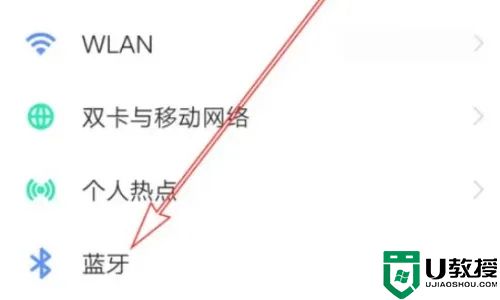
2.第二步接着在蓝牙界面, 点击开启蓝牙;
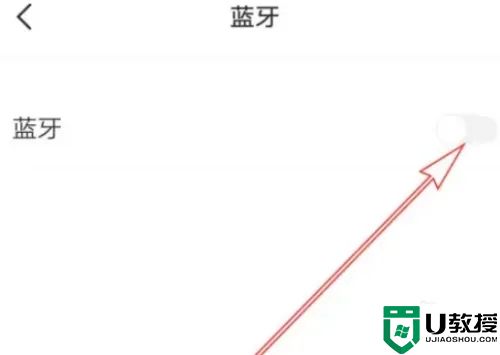
3.第三步之后点击搜索设备;
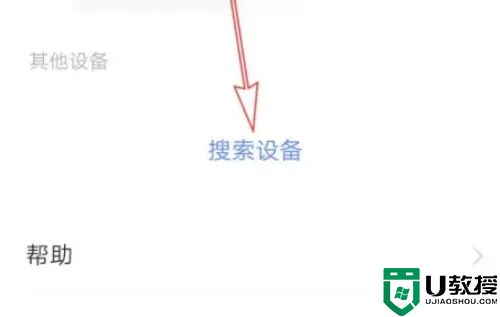
4.最后一步发现蓝牙耳机名称,点击连接即可。
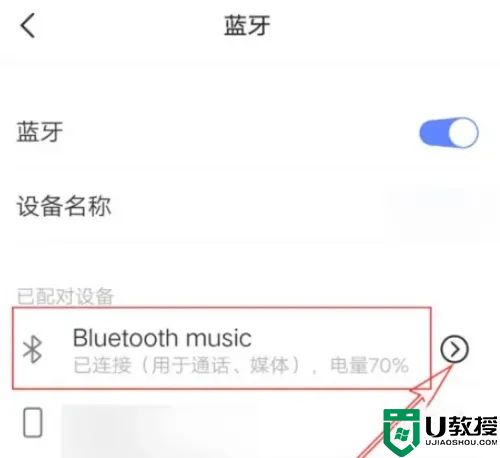
ios系统:
1.首先,我们需要解锁自己的苹果手机,在屏幕中上滑,找到蓝牙选项并打开蓝牙;
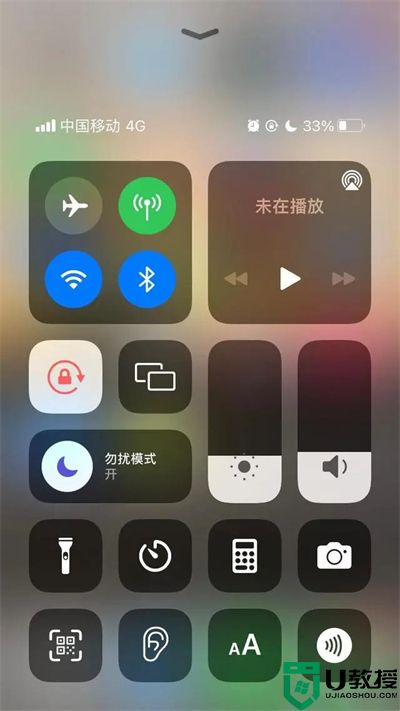
2.在开启蓝牙后,我们长按蓝牙图标,进入如下界面:
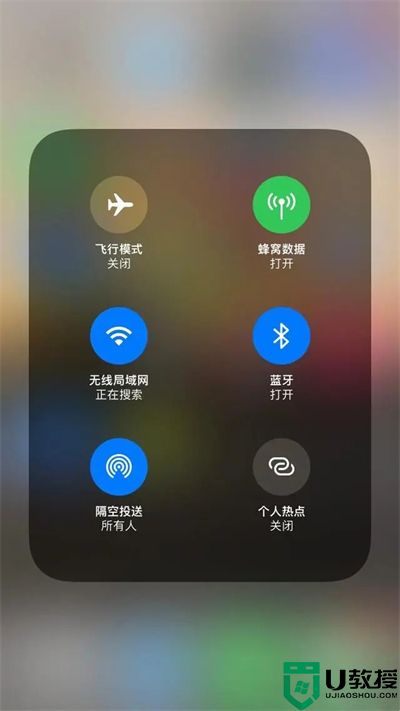
3.在进入界面后,我们再次长按蓝牙图标,同时在弹出的界面中选择“蓝牙设置”选项并且进入蓝牙设置界面;

4.在进入蓝牙设置界面后,我们只需找到自己的蓝牙耳机再进行连接即可。
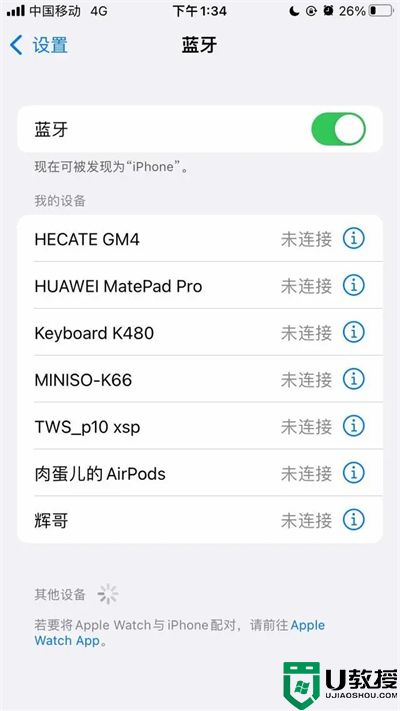
以上就是小编为大家带来的蓝牙耳机怎么连接手机的方法了,希望能帮助到大家。
蓝牙耳机怎么连接手机 手机连接无线蓝牙耳机的方法相关教程
- 蓝牙耳机怎么连接手机 手机连接无线蓝牙耳机的方法
- 蓝牙耳机怎么连接手机 无线蓝牙耳机连接手机的方法
- win7电脑怎么连接蓝牙耳机 win7电脑如何连接无线蓝牙耳机
- win10怎么连接蓝牙耳机 电脑如何连接蓝牙无线耳机
- 电脑怎么连接蓝牙耳机 电脑如何连接无线耳机蓝牙
- 笔记本怎么连接蓝牙耳机 电脑如何连接无线蓝牙耳机
- 电脑没有蓝牙功能怎么连接蓝牙 电脑如何连接无线蓝牙耳机
- 蓝牙耳机怎么连接电脑 蓝牙耳机连接电脑的教程
- 蓝牙耳机怎么连接电脑 蓝牙耳机连接电脑的教程
- 电脑蓝牙耳机怎么连接 蓝牙耳机与电脑怎么连接
- 5.6.3737 官方版
- 5.6.3737 官方版
- Win7安装声卡驱动还是没有声音怎么办 Win7声卡驱动怎么卸载重装
- Win7如何取消非活动时以透明状态显示语言栏 Win7取消透明状态方法
- Windows11怎么下载安装PowerToys Windows11安装PowerToys方法教程
- 如何用腾讯电脑管家进行指定位置杀毒图解

